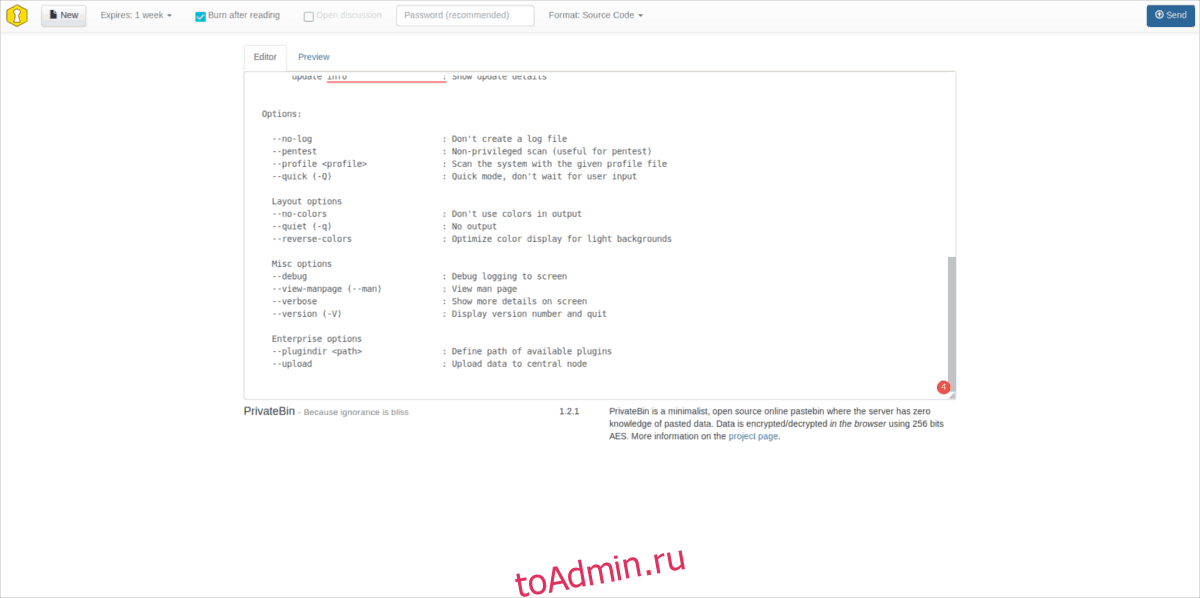Pastebin — надежный инструмент для пользователей Linux. С его помощью очень легко делиться сценариями Bash или даже кодом разработки в мгновение ока. К сожалению, это не частная услуга, поэтому любой может увидеть ваши вещи — если только вы не выложите немного денег, чтобы защитить их. Это тоже не с открытым исходным кодом. Если вам нужно что-то, что работает как Pastebin, но с конфиденциальностью, за вычетом дополнительных затрат, вы можете разместить свою личную альтернативу Pastebin на сервере Linux.
В этом руководстве мы настоятельно рекомендуем настроить специальный компьютер для запуска сервера Ubuntu. Однако, если у вас нет сервера, подумайте о том, чтобы следовать этому руководству на рабочем столе Ubuntu, поскольку для установки доступна вся технология веб-сервера, а программное обеспечение PrivateBin не требует каких-либо специальных инструментов конфигурации только для сервера или специальных знаний.
Примечание: хотя в этом руководстве мы сосредоточены на Ubuntu и сервере Ubuntu, подойдет любая серверная / настольная ОС Linux, поддерживающая LAMP.
Оглавление
LAMP Сервер
Большинство альтернатив Pastebin, которые работают в Linux, — это веб-приложения. Для нормальной работы этих инструментов необходим полный набор веб-инструментов на сервере Linux. Вот почему в этом разделе руководства мы рассмотрим, как настроить стек LAMP.
Что такое стек LAMP? Это Linux (в нашем случае Ubuntu Server), Apache2, MySQL и PHP. Без этих инструментов невозможно запустить программное обеспечение, указанное в руководстве.
Настроить стек LAMP в Ubuntu очень просто. Для этого откройте терминал, удаленный через SSH (если вам нужно), и выполните следующую команду apt install.
sudo apt install lamp-server^
Выполнение приведенной выше команды захватит практически все, что нам нужно. Когда все будет установлено, нам нужно будет установить другой инструмент. В частности, нам нужен инструмент Git, чтобы можно было взаимодействовать с GitHub. Для установки введите команду ниже.
sudo apt install git -y
Теперь, когда инструмент Git работает, можно начинать процесс установки.
Установить PrivateBin
Заставить PrivateBin работать очень просто, так как программа не использует традиционный метод базы данных. Вместо этого все вставки и информация собраны в структуру «плоского файла». Не использовать что-то вроде MySQL может показаться пугающим и неэффективным, но это не так. Установка только файлов означает, что любой пользователь может легко настроить это программное обеспечение. Еще лучше, поскольку он пропускает SQL и традиционные настройки базы данных, резервное копирование так же просто, как сохранение файлов.
Чтобы установить PrivateBin, мы будем напрямую взаимодействовать со страницей разработки на GitHub. Переход по маршруту GitHub означает, что установка программного обеспечения так же проста, как запуск команды git clone в терминале. В терминале используйте команду CD, перейдите в веб-каталог и установите PrivateBin с помощью Git.
cd /var/www/html/ sudo -s git clone https://github.com/PrivateBin/PrivateBin.git
Установка программного обеспечения PrivateBin с помощью git clone невероятно быстрая. На этом этапе, если вы откроете вкладку веб-браузера и введете следующий URL-адрес в адресную строку, вы сможете получить к нему мгновенный доступ.
https://ip-address-of-server-on-lan/PrivateBin
или, если вы установили его на рабочий стол Ubuntu:
https://localhost/PrivateBin
Оставлять PrivateBin в папке клонирования не очень хорошо. Для лучшей настройки рассмотрите возможность перемещения его в корневой каталог / var / www / html /.
С помощью команды mv переместите все файлы PrivateBin в правильный каталог и обновите все разрешения.
cd /var/www/html/PrivateBin/ sudo mv * /var/www/html/ sudo chmod 777 -R /var/www/html/
sudo rm -rf PrivateBin
Получите доступ к новой настройке PrivateBin по адресу:
https://ip-address-of-server-on-lan
или, если вы установили его на рабочий стол Ubuntu:
https://localhost
PrivateBin
PrivateBin — очень простой инструмент. Чтобы использовать его, загрузите веб-сайт и вставьте текст в поле «Редактор». Когда текст находится в поле редактора, пора установить формат. Посмотрите на верхнюю часть редактора и выберите раскрывающийся список рядом с «Форматировать».
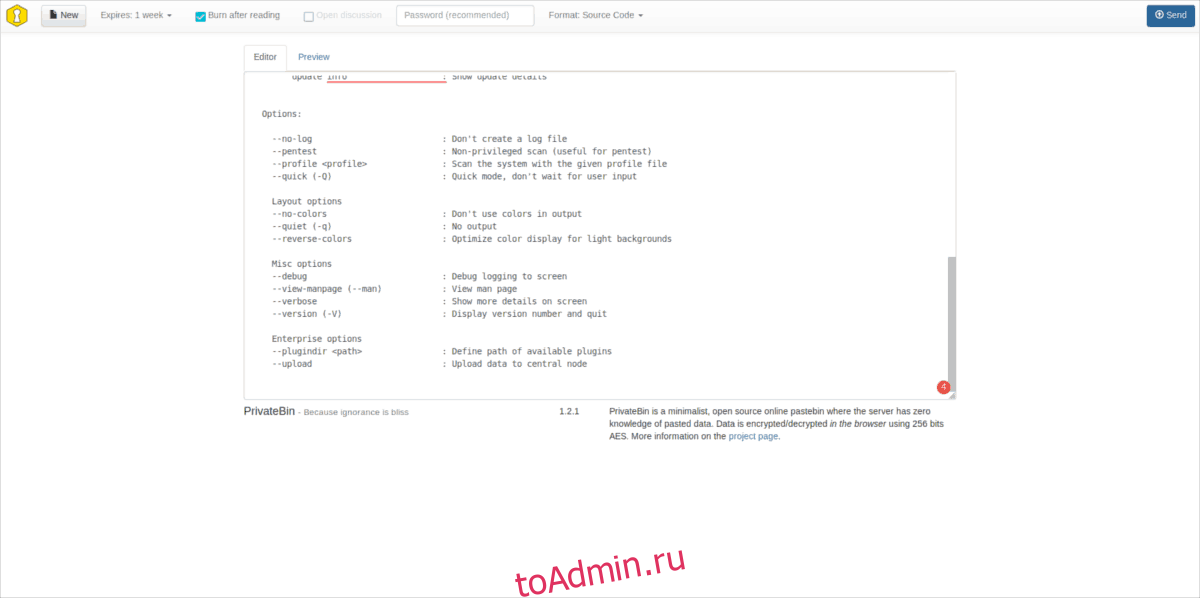
Прокрутите меню и выберите подходящий формат для вставки. Когда все будет хорошо, нажмите «Отправить», чтобы получить ссылку для публикации пасты.
Разрушающие пасты
Знаете ли вы, что PrivateBin может создавать разрушаемые пасты, которые удаляются после чтения? Чтобы использовать эту функцию, создайте пасту и установите флажок «Записать после прочтения».
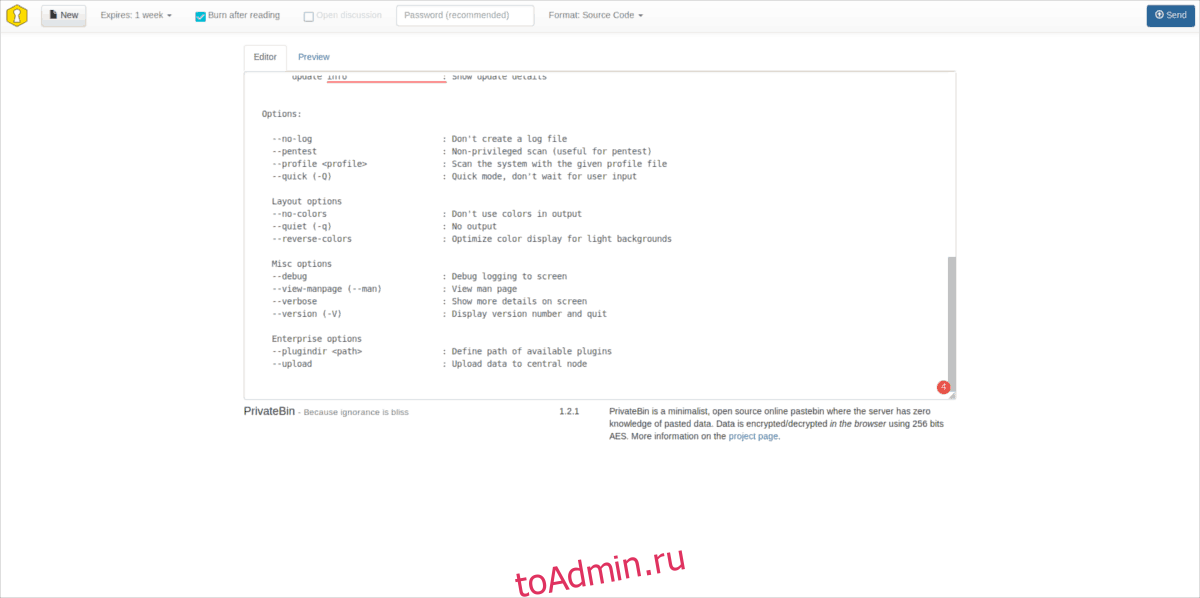
После установки флажка самоуничтожения щелкните раскрывающееся меню рядом с ним и установите срок действия. Когда пользователь откроет вашу пасту «Записать после прочтения», она удалит себя.
Резервное копирование PrivateBin
Создание резервной копии PrivateBin начинается с создания архива Tar.
tar -czvf private-bin.tar.gz /var/www/html/
Зашифруйте резервную копию с помощью GPG.
gpg -c private-bin.tar.gz
Завершите процесс резервного копирования, удалив исходный архив.
sudo rm private-bin.tar.gz
Восстановить
Восстановление резервной копии PrivateBin начинается с перемещения private-bin.tar.gz.gpg в / var / www / html /.
sudo mv /path/to/private-bin.tar.gz.gpg /var/www/html/
Расшифруйте файл с помощью GPG.
gpg -c private-bin.tar.gz.gpg
Распакуйте архив и переместите резервную копию на место.
tar -zvxf private-bin.tar.gz cd html mv * .. rm html cd /var/www/html